CAD機械打開天河圖紙后出現球標序號尺寸變大的情況,該如何解決?
問題描述:
當使用中望機械版軟件打開由PCCAD繪制的圖紙時,遇到球形標注(球標)序號外圈尺寸異常增大,進而引發序號間的連接符“—”被嵌入內部,影響圖紙的閱讀與準確性時,此時我們應該采取什么樣的方法來解決這個問題?下面是有關方法的詳細介紹。
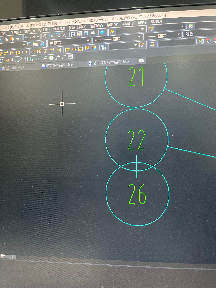
步驟指引:
在機械版中,修改球標尺寸后,天河圖紙中的序號能正常顯示。具體步驟如下:
1.在菜單【機械】-【系統維護工具】下打開【樣式配置】
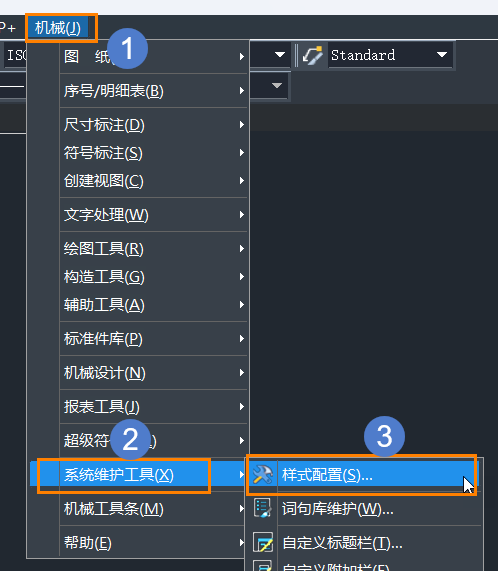
2.依次打開【球標】-【GB】-【編輯】
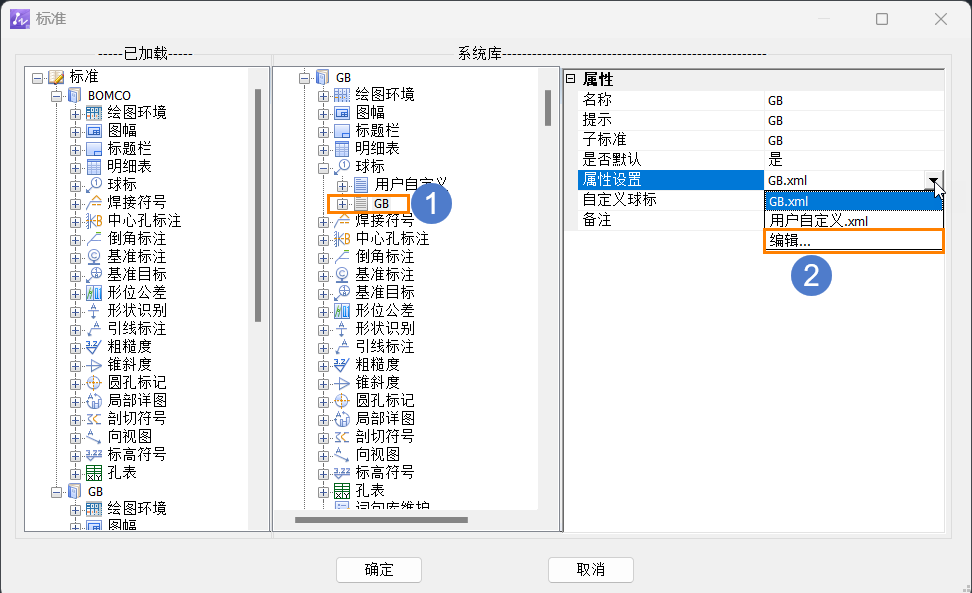
3.在彈出的【屬性設置】對話框中點擊【球標尺寸】,修改【屬性內容】的值,比如將其從默認設置修改為“3.5”或其他適合圖紙比例的數值,可以有效控制球標外圈的尺寸,避免過大而引發的顯示問題。最后點擊確定,關閉界面
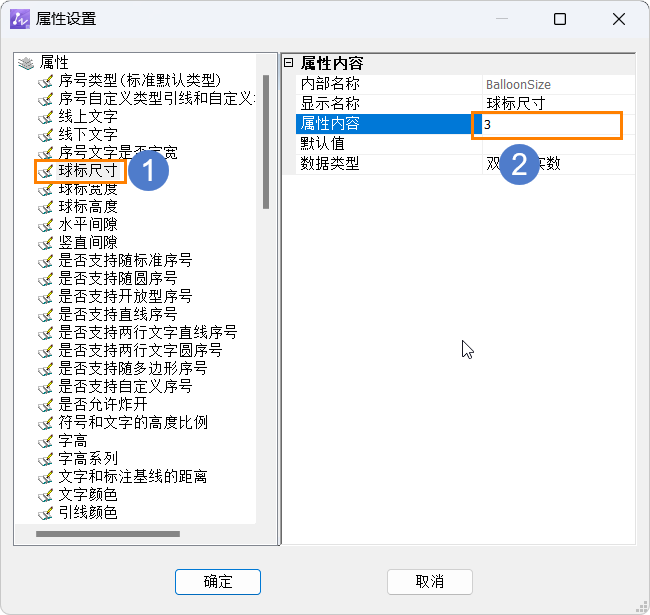
4.修改完成后重新打開圖紙,可正常顯示,如下圖所示
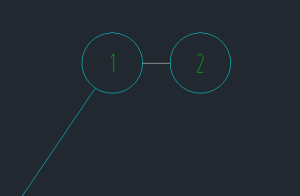
以上就是CAD在雙擊DWG文件啟動后無法正常打開的解決方法,希望對您有所幫助,更多CAD知識請關注中望CAD官網!
推薦閱讀:三維CAD
推薦閱讀:CAD制圖
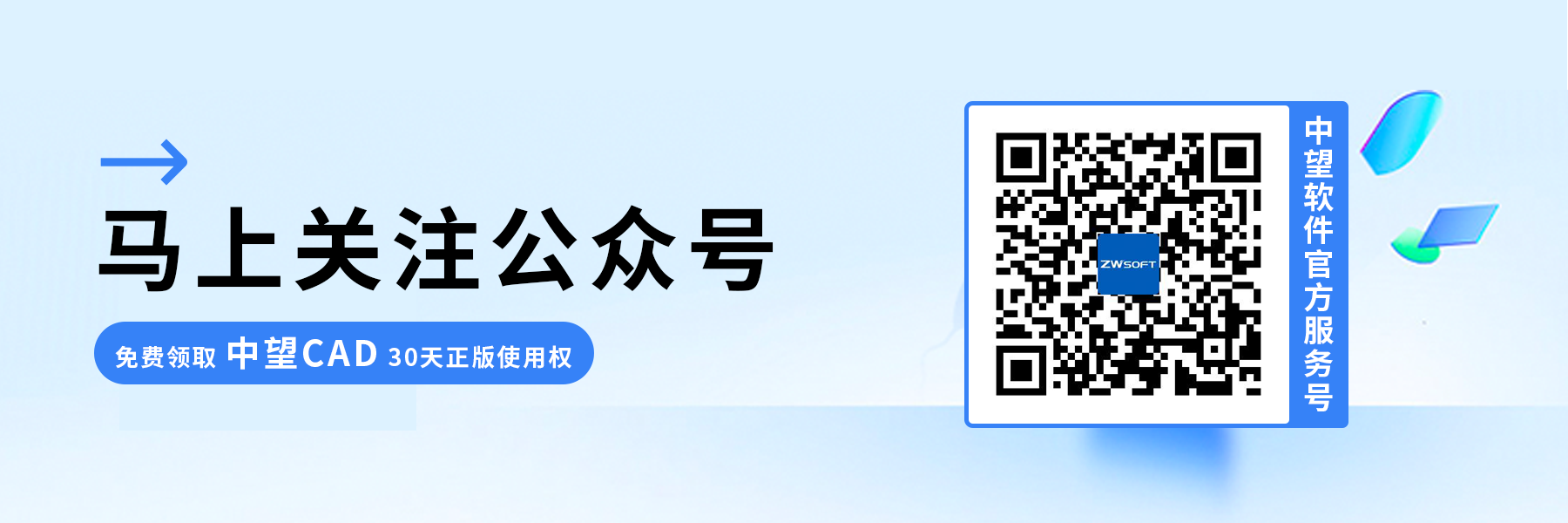
·中望CAx一體化技術研討會:助力四川工業,加速數字化轉型2024-09-20
·中望與江蘇省院達成戰略合作:以國產化方案助力建筑設計行業數字化升級2024-09-20
·中望在寧波舉辦CAx一體化技術研討會,助推浙江工業可持續創新2024-08-23
·聚焦區域發展獨特性,中望CAx一體化技術為貴州智能制造提供新動力2024-08-23
·ZWorld2024中望全球生態大會即將啟幕,誠邀您共襄盛舉2024-08-21
·定檔6.27!中望2024年度產品發布會將在廣州舉行,誠邀預約觀看直播2024-06-17
·中望軟件“出海”20年:代表中國工軟征戰世界2024-04-30
·2024中望教育渠道合作伙伴大會成功舉辦,開啟工軟人才培養新征程2024-03-29
·玩趣3D:如何應用中望3D,快速設計基站天線傳動螺桿?2022-02-10
·趣玩3D:使用中望3D設計車頂帳篷,為戶外休閑增添新裝備2021-11-25
·現代與歷史的碰撞:阿根廷學生應用中望3D,技術重現達·芬奇“飛碟”坦克原型2021-09-26
·我的珠寶人生:西班牙設計師用中望3D設計華美珠寶2021-09-26
·9個小妙招,切換至中望CAD竟可以如此順暢快速 2021-09-06
·原來插頭是這樣設計的,看完你學會了嗎?2021-09-06
·玩趣3D:如何巧用中望3D 2022新功能,設計專屬相機?2021-08-10
·如何使用中望3D 2022的CAM方案加工塑膠模具2021-06-24
·CAD中繪制計時器圖形2022-03-16
·CAD畫不規則曲線2016-10-11
·CAD如何繪制哪吒的風火輪?2020-01-19
·CAD文字位置不變的技巧2020-05-13
·如何使用CAD快捷命令計算面積2020-02-28
·CAD中撤銷的快捷鍵2018-01-11
·CAD的直線、構造線、射線的命令2017-09-22
·在CAD工具選項板中如何添加命令選項?2024-02-05














